Amazon Fire Tableti seadistamine
Mida teada
- Pärast Wi-Fi-ga ühenduse loomist logige sisse oma Amazoni kontole või looge uus.
- Kui olete lõpetanud, looge PIN-kood ja seadistage vanemlik järelevalve. Kasutage nutiseadmete ühendamiseks Alexa rakendust.
See artikkel selgitab, kuidas seadistada Amazon Fire tahvelarvuti. Juhised kehtivad kõikide Fire tahvelarvutite mudelite kohta.
Kuidas seadistada Amazon Fire Tableti?
Fire-tahvelarvuti seadistamiseks vajate WiFi-ühendust, seega veenduge, et oleksite juurdepääsetava võrgu levialas. Teil on vaja ka Amazoni kontot, kuid kui teil seda pole, saate oma seadmesse konto luua.
Kuvatavad valikud võivad olenevalt teie Fire tahvelarvuti põlvkonnast erineda, kuid protsess on põhimõtteliselt kõigis seadmetes sama.
Enne tahvelarvuti sisselülitamist veenduge, et see oleks täielikult laetud. Ühendage see vooluvõrku ja jälgige aku indikaatorit. Pärast laadimist vajutage ja hoidke all nuppu Võimsus nuppu, et seade sisse lülitada.
Valige oma keel ja eelistatud fondi suurus, seejärel puudutage Jätka.
-
Valige oma WiFi-võrk ja sisestage ühenduse loomiseks parool. Teie Fire tahvelarvuti laadib automaatselt alla kõik vajalikud värskendused.
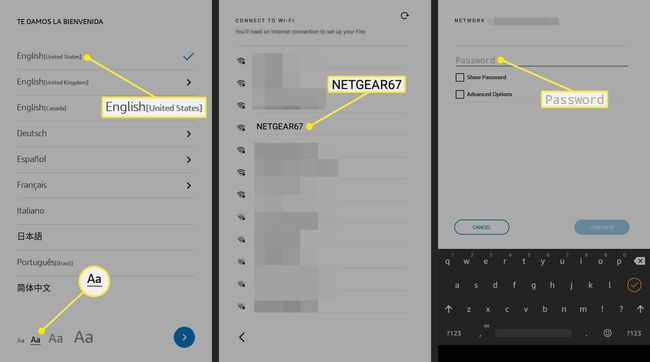
Logige sisse oma Amazoni kontole või puudutage valikut Alusta siit uue loomiseks.
Kui teie Amazoni konto on varundanud andmeid eelmisest Fire-tahvelarvutist, võite puudutada Taastama kõigi vanade rakenduste laadimiseks. Vastasel juhul puudutage Ära taasta alustamiseks vaikesätetega.
-
Vaadake funktsioonid üle ja tühjendage need, mida te ei soovi, seejärel puudutage valikut Jätka.
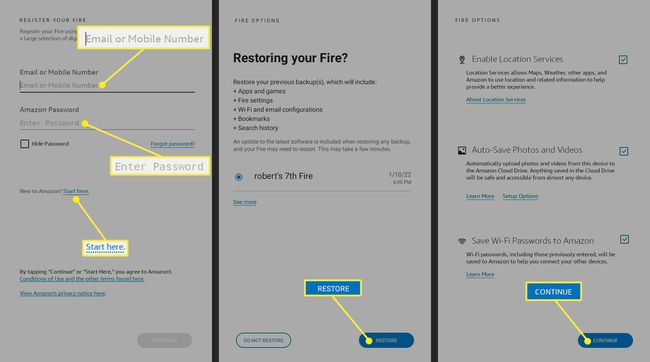
-
Vaadake lühikest tutvustavat videot ja seejärel valige oma Amazoni kontoga seotud profiilid, mis seadet kasutama hakkavad. Kui lisate lapseprofiili, palutakse teil sisestada lukustuskuva pääsukood või PIN-kood.
Rakenduse Amazon Kids abil saate igal ajal oma Fire tahvelarvutis lapseprofiili luua.
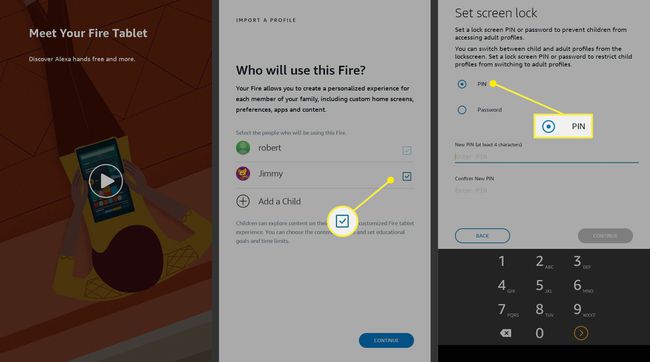
-
Võite saada pakkumisi Amazoni teenuste jaoks, nagu Goodreads, Prime ja Kindle Unlimited. Saate alati hiljem nende teenuste kasutajaks registreeruda, seega keelduge seadistamise jätkamisest.
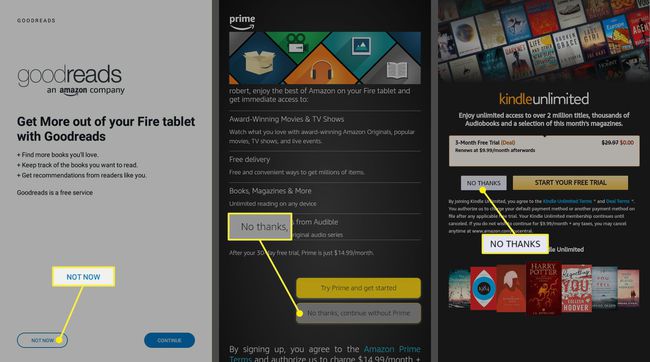
-
Järgmisena soovitab Amazon sellist sisu nagu filmid, rakendused ja mängud. Valige üksused, mida soovite alla laadida, või puudutage Mitte praegu jätkama.
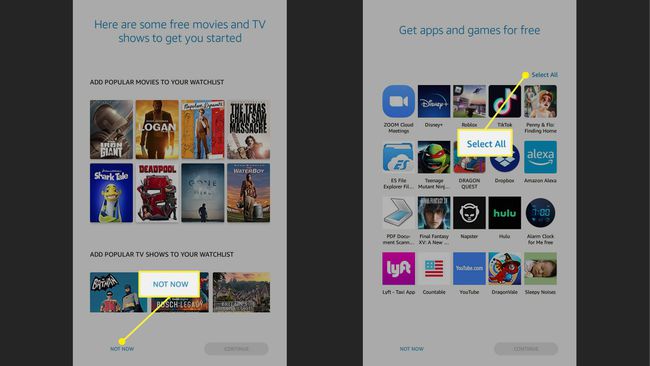
-
Seejärel tutvustatakse teile Alexa hääleassistendi seadistamist. Puudutage Nõustu & Jätkavõi vali Keela Alexa, seejärel puudutage Jätka.
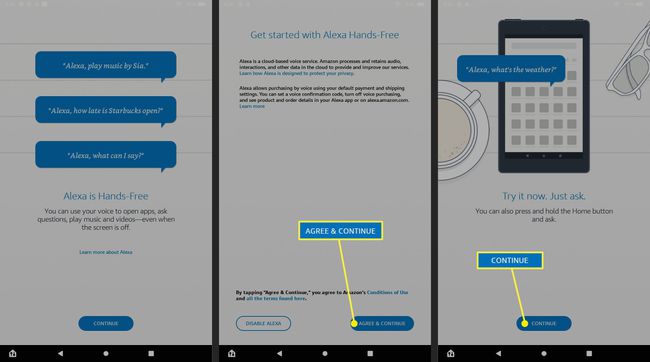
-
Puudutage Lõpetama et jõuda oma Fire tahvelarvuti avakuvale. Sulgege kõik hüpikaknad ja olete valmis oma seadet kasutama.
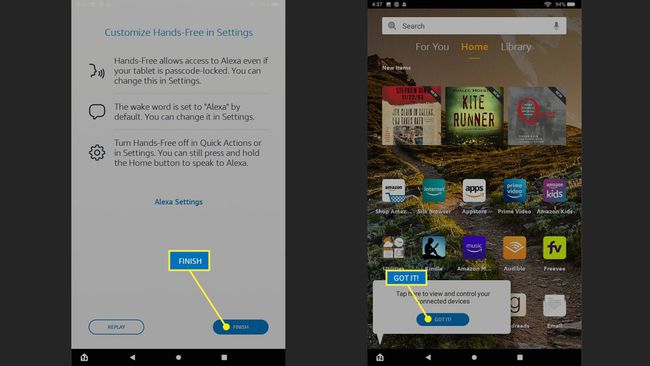
Kas saate Fire Tableti seadistada ilma Amazoni kontota?
Fire-tahvelarvutit ei saa kasutada ilma Amazoni kontota. Kui teil seda pole, saate seadme seadistamisel luua Amazoni konto.
Mida peaksin tegema pärast Fire Tableti seadistamist?
Kui te ei loonud seadme seadistamisel parooli, minge aadressile Seaded > Turvalisus ja privaatsus > Lukustuskuva pääsukood.Kui teie laps kavatseb seadet kasutada, peaksite ka seda kasutama seadistage oma Fire tahvelarvutis vanemlik järelevalve. Nutikate koduseadmete (nt Amazon Echo või Echo Show) juhtimiseks kasutage Fire tahvelarvutite jaoks rakendust Alexa.
KKK
-
Kuidas värskendada Amazon Fire tahvelarvutit?
Kontrollige oma Fire tahvelarvuti tarkvara värskendust rakenduses Seaded. Minema Seaded > Seadme valikud > Süsteemi värskendused > Kontrollige kohe. Kui uus tarkvara on saadaval, kuvatakse teile viip selle allalaadimiseks ja installimiseks.
-
Kuidas Amazon Fire tahvelarvuti tehaseseadetele lähtestada?
To lähtestage Amazon Fire tahvelarvuti tehaseseaded, minema Seaded > Seadme valikud > Lähtestage tehase vaikeseadetele > Lähtesta. See protsess kustutab kõik tahvelarvutis olevad andmed, kuid te saate kõik uuesti sünkroonida ja uuesti alla laadida, kui seadistate selle uuesti.
